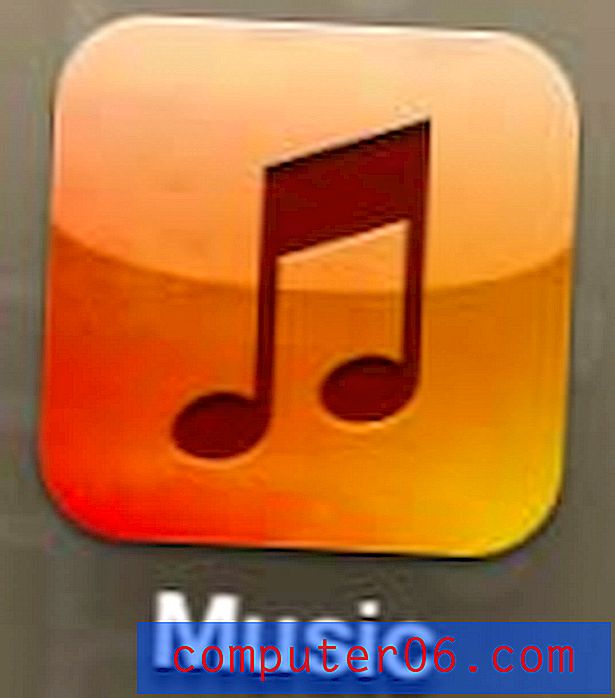Kuidas valikut Excel 2010 suumida?
Kui soovite tõesti Microsoft Excel 2010-s keskenduda arvutustabeli konkreetsele osale, võib muude vaadete tõttu olla raske keskenduda. Muidugi, võite alati peita teatud ridu ja veerge nii, et need on endiselt arvutustabeli osa, kuid pole nähtavad, kuid see võib hiljem probleeme tekitada, kui unustate nende andmete peita.
Veel üks meetod, mida võite proovida, on valida töölehe osa ja seejärel suumida sellele valikule. Excel kohandab valiku suurust automaatselt, et täita Exceli aken, mis võib sageli saavutada soovitud efekti. See võib olla abiks ka siis, kui jagate esitlust oma ekraanil ja teil on raske tuvastada andmeid, millest räägite.
Suurendage programmi Excel 2010 valitud lahtrite sektsiooni
Selle artikli juhised näitavad teile, kuidas valida Exceli töölehel konkreetne rakurühm, seejärel suumige vaade nii, et valik täidab akna.
Pange tähele, et kui teil on suur monitor ja te ei vali palju andmeid, muudab Excel valitud andmed väga suureks.
- 1. samm: avage arvutustabel, mis sisaldab andmeid, mida soovite suumida.
- 2. samm: valige hiirega lahtrid, mida soovite suumida.

- 3. samm: klõpsake akna ülaosas vahekaarti Vaade .
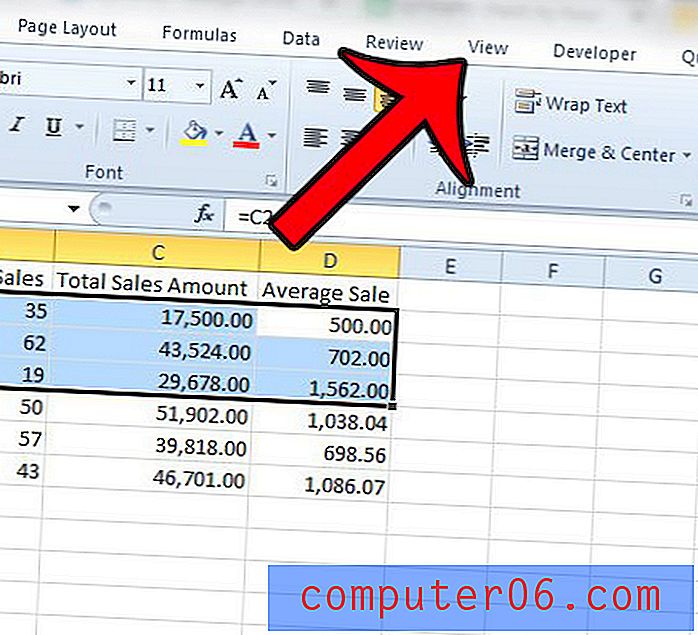
- 4. samm: klõpsake akna ülaservas oleva lindi jaotises Suumimisnuppu suumi valikule .
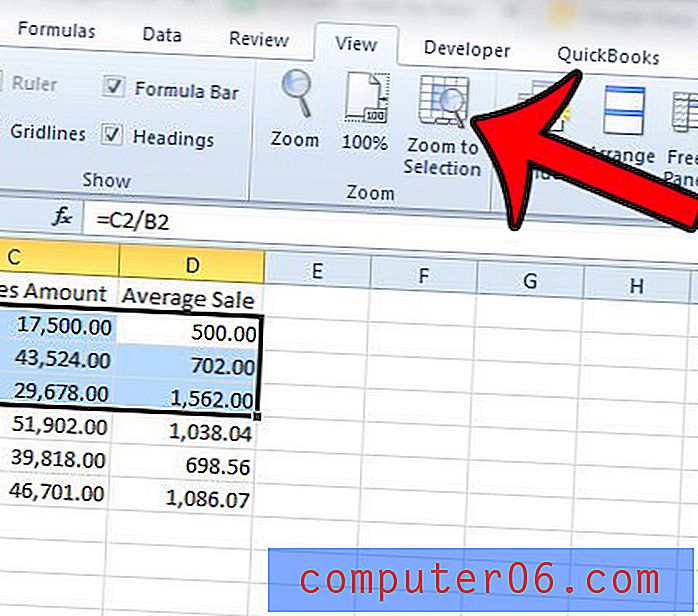
Seejärel peaksid valitud andmed täitma teie Exceli akna.
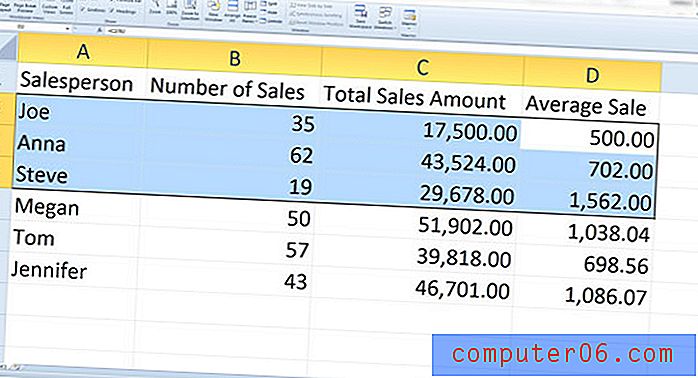
Kui olete andmete suumimise lõpetanud, saate normaalsuurusesse aknasse naasmiseks klõpsata lindi jaotises Suumi nuppu 100% .
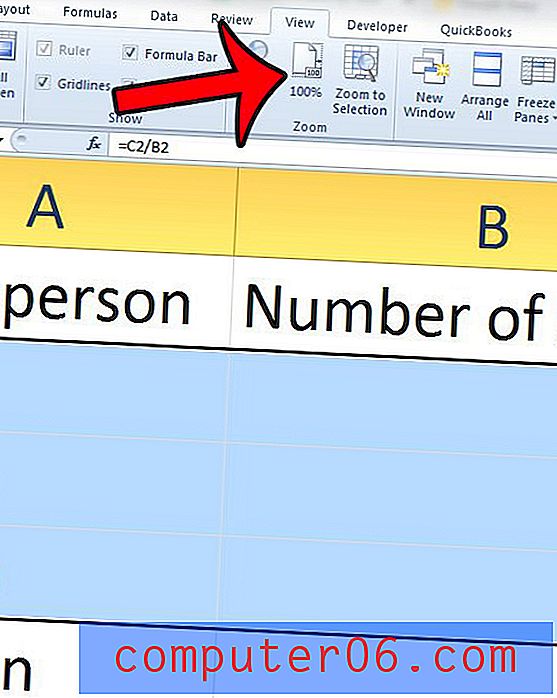
Kas peate printima arvutustabelist, kuid soovite printida ainult osa andmeid? Klõpsake siin, et saada teavet muudatuste kohta, mida peate tegema menüüs Prindi, et printida ainult valitud lahtrid.